Microsft Outlook har blitt stiften i vårt formelle e-postoppsett. Det er allestedsnærværende og folk ser ut til å ha integrert det i livene sine. I dag sendes e-poster i selskapene primært gjennom Outlook-applikasjonen. Dette fører også til mange tilfeller der hackere vil prøve å få tilgang til konfidensielle firmadokumenter og markedsførere vil prøve å få øynene opp for produktene eller tjenestene deres. Outlook-brukere trenger å kunne slike triks. Vi kan møte et regelmessig angrep fra flere kilder på Outlook-postboksen vår. Heldigvis har Outlook noen gode funksjoner som kan bidra til å dempe dette. Du kan sette opp forskjellige alternativer for søppelpostene som mottas i Outlook.
Innholdsfortegnelse
Få tilgang til søppelalternativene på Outlook
Trinn 1: Trykk på Windows+R knapp og skriv Outlook og klikk på OK.
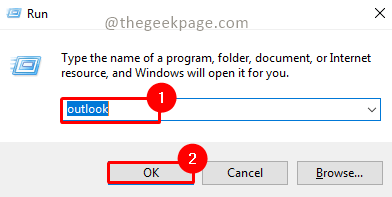
Trinn 2: Gå til Hjem, klikk på Skrot, og velg Alternativer for søppelpost.
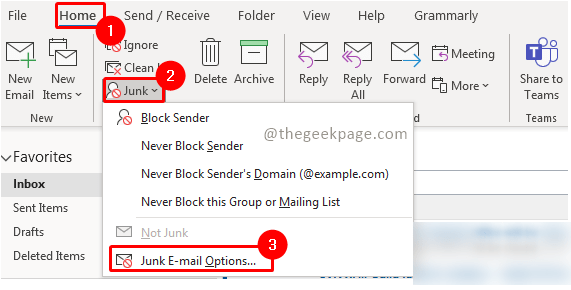
Trinn 3: Gå til Alternativer for å se de forskjellige tilgjengelige alternativene for å administrere søppelpost.
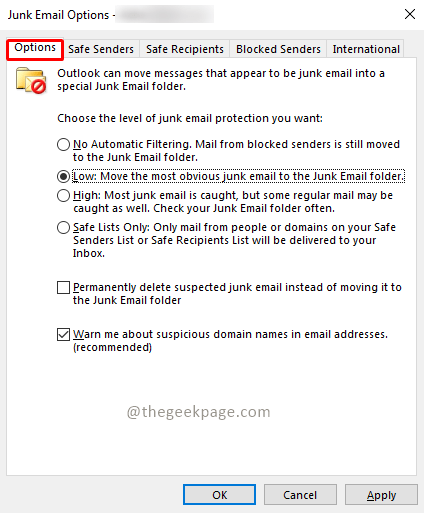
Trinn 4: Det er flere funksjoner tilgjengelig slik at brukere kan tilpasse det etter deres behov.
Forklaring av ulike funksjoner i Alternativ-fanen i Søppelpost-alternativer
Ingen automatisk filtrering: Denne funksjonen sikrer at bare de blokkerte e-post-ID-ene ikke strømmer inn i innboksen din, men til søppelpostmappen. Andre e-poster som strømmer inn i innboksen din vil være uten filter, og derfor vil alle e-poster bli sendt.
Lav: Dette ser bare på de mest åpenbare e-postene til søppelpostmappen. Spam-e-post kan fortsatt lekke gjennom innboksen din.
ANNONSE
Høy: Denne funksjonen sikrer at de fleste e-poster blir fanget opp i søppelpostmappen. Ulempen med dette er imidlertid at viss vanlig post også kan bli fanget. Bruk av denne funksjonen vil bety at du må sjekke søppelmappen ofte for å sikre at du ikke går glipp av vanlige e-postoppdateringer. Det kan være nødvendig å flytte noen e-poster til innboksen fra søppelpostmappen.
Trygge lister: Denne funksjonen sikrer den høyeste beskyttelsen mot søppelpost. Ved å tillate bare e-poster fra listen over sikre avsendere eller listen over sikre mottakere.
Det er 2 avmerkingsbokser i Alternativer fanen. Hvis du merker av i avmerkingsboksen for den første, vil det gjøre det mulig å slette alle mistenkte søppelposter i stedet for å flytte dem til Søppelpostmappe. Brukere anbefales å bruke denne avmerkingsboksen med forsiktighet. Den andre avmerkingsboksen må klikkes. De vil sørge for at du blir varslet om mistenkelige e-poster med uregelmessige domeneadresser. Dette vil også deaktivere koblinger fra mistenkelige phishing-meldinger. Dette vil bidra til å beskytte datamaskinen og Outlook-kontoene dine mot ondsinnede hensikter.
Fanen Sikre avsendere
Fanen Safe Senders hjelper deg med å legge til alle de sikre e-postadressene du kjenner til og som du regelmessig kan forvente e-poster fra.
Trinn 1: Klikk på Trygge avsendere Tab.
Trinn 2: Klikk på Legge til.
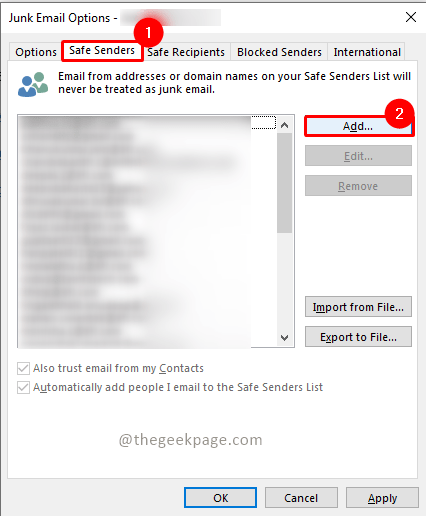
Trinn 3: Under Legg til adresse eller domene boksen, skriv inn e-postadressen og klikk på OK.

Fanen Trygge mottakere
Den sikre mottakerens fane lar deg legge til alle e-poster kjent for deg og som du regelmessig vil sende e-post til. Outlook vil ikke betrakte noen e-post fra disse adressene som søppelpost.
Trinn 1: Klikk på Trygge mottakere fanen.
Trinn 2: Klikk på Legge til.
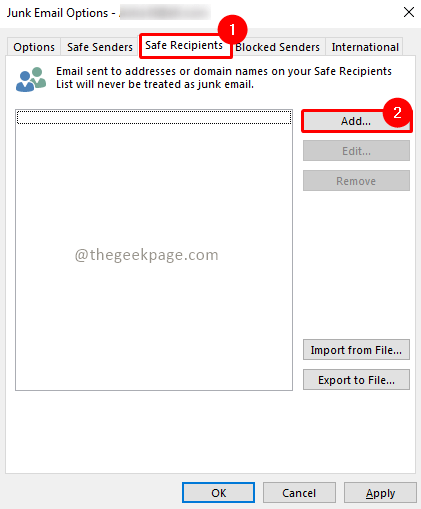
Trinn 3: Under Legg til adresse eller domene boksen, skriv inn e-postadressen og klikk på OK.

Fanen Blokkerte avsendere
Fanen for blokkerte avsendere lar deg legge til mistenkelige adresser eller e-poster du anser som søppelposter. Eventuell e-post fra disse e-postadressene vil automatisk bli flyttet til søppelpost.
Trinn 1: Klikk på Blokkerte avsendere fanen.
Trinn 2: Klikk på Legge til.
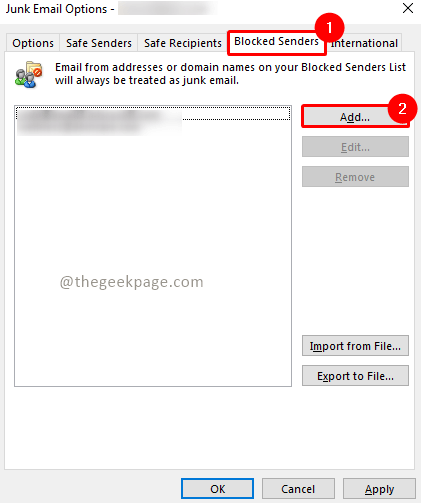
Trinn 3: Under Legg til adresse eller domene boksen, skriv inn e-postadressen og klikk på OK.

Internasjonal fane
Den internasjonale fanen lar deg blokkere e-poster fra enkelte domener eller til og med visse språk. Denne funksjonen kan være nyttig når du mottar visse e-poster på språk du kanskje ikke forstår.
Trinn 1: Klikk på Internasjonal Tab.
Trinn 2: Klikk på Blokkert domeneliste på toppnivå.
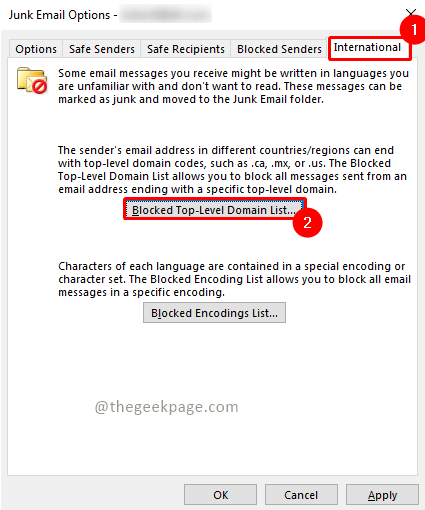
Trinn 3: Velg et av landene for å blokkere dem ved å merke av i de respektive boksene.
Merk: Du kan også velge alle.
Trinn 4: Klikk OK for å lagre endringene.
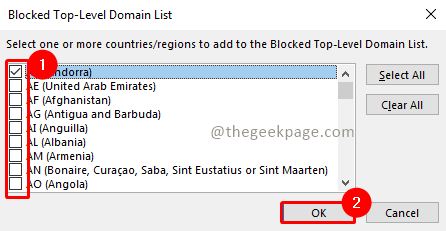
Trinn 5: Klikk på Blokkert kodeliste.
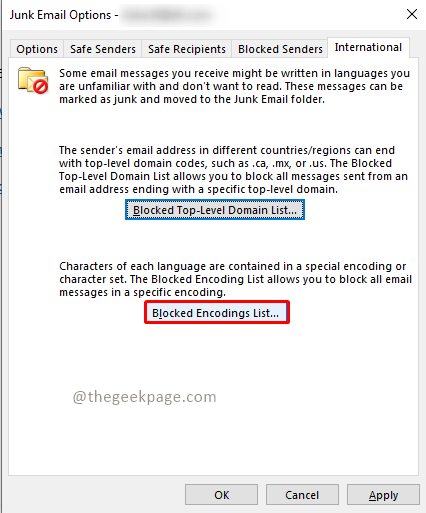
Trinn 6: Velg språkene du vil blokkere ved å merke av i de respektive boksene.
Trinn 7: Klikk OK for å lagre endringene.
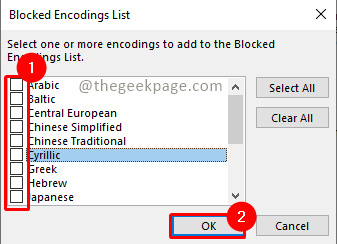
Trinn 8: Klikk på Søke om for å bruke alle endringer som er gjort i mappen Søppelpost.
Trinn 9: Klikk OK for å lukke vinduet.
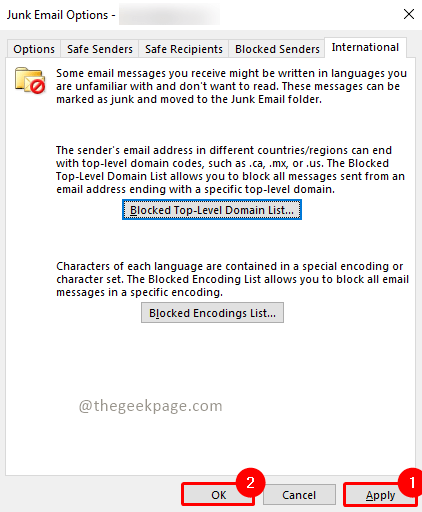
Så nå er du klar til å møte den daglige flommen av e-poster og også være trygg på at du bare vil motta de e-postene du forventer. Håper artikkelen var informativ og nyttig. Fortell oss i kommentarene hvilket søppelalternativ som er mest nyttig? Takk for at du leser!!
Trinn 1 - Last ned Restoro PC Repair Tool herfra
Steg 2 - Klikk på Start skanning for å finne og fikse eventuelle PC-problemer automatisk.


